Come importare o esportare i segnalibri di Google Chrome in un file HTML
Se non sincronizzi i segnalibri di Chrome con un account (Chrome)Google , puoi utilizzare l'aiuto di questo tutorial per importare ed esportare i segnalibri di Google Chrome in HTML(import and export Google Chrome bookmarks to HTML) . Non è necessario accedere al tuo account Google o utilizzare un'estensione del browser o un software per farlo. Ciò è possibile perché Google Chrome consente agli utenti di esportare tutti i segnalibri offline in formato HTML .
Google Chrome è uno dei browser più diffusi per la navigazione in Internet. Come qualsiasi altro browser standard, è possibile importare ed esportare password nei(import and export passwords in Chrome) browser Chrome. Se aggiungi spesso pagine web ai preferiti e ora desideri spostarle da un computer all'altro senza utilizzare un account Google , puoi farlo anche tu.
(Export Google Chrome)Esporta i segnalibri di Google Chrome in HTML
Per esportare i segnalibri di Google Chrome in un file (Google Chrome)HTML , segui questi passaggi-
- Apri il browser Google Chrome.
- Fare clic sull'icona a tre punti.
- Seleziona Bookmarks > Bookmark manager .
- Fare clic sull'icona a tre punti.
- Seleziona l' opzione Esporta segnalibri .(Export bookmarks)
- Scegli un percorso in cui desideri salvare.
- Dagli un nome e fai clic sul pulsante Salva(Save) .
Apri il browser Google Chrome sul tuo computer e fai clic sull'icona a tre punti visibile nell'angolo in alto a destra.
Qui troverai un'opzione chiamata Segnalibri(Bookmarks) . Fare clic su di esso e selezionare l' opzione Gestione segnalibri . (Bookmark manager)In alternativa, puoi premere Ctrl+Shift+O .
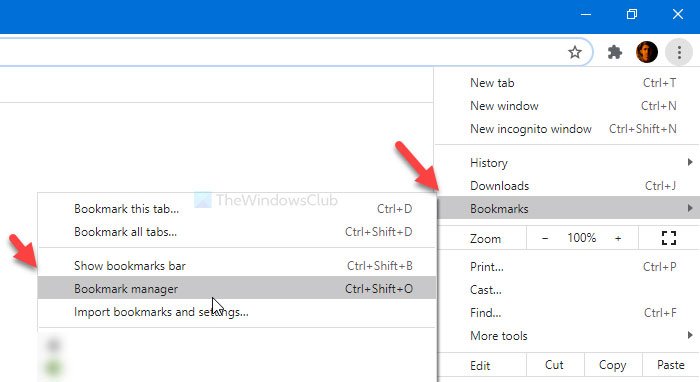
Una volta aperto, fai clic sull'icona a tre punti e seleziona l' opzione Esporta segnalibri .(Export bookmarks )
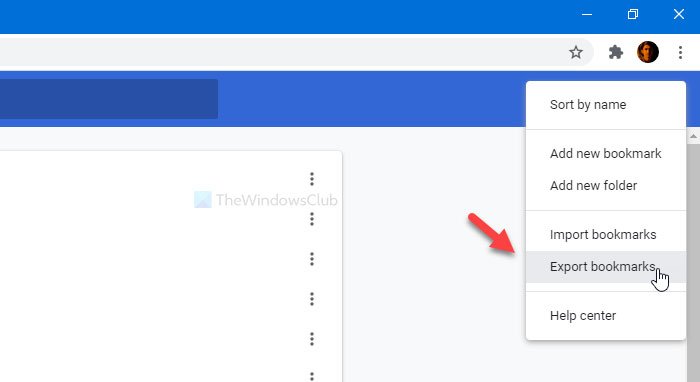
Ora scegli un percorso in cui vuoi salvare il file del segnalibro, assegnagli un nome secondo la tua volontà e fai clic sul pulsante Salva(Save ) .
Successivamente, è possibile inviare il file a qualcuno tramite e-mail o app di messaggistica.
(Import Google Chrome)Importa i segnalibri di Google Chrome da un file HTML
Per importare i segnalibri di Google Chrome , segui questi passaggi-
- Apri il browser Google Chrome.
- Premi Ctrl+Shift+O per aprire Gestione segnalibri(Bookmark manager) .
- Fare clic sull'icona a tre punti.
- Seleziona l' opzione Importa segnalibri .(Import bookmarks)
- Scegli il file HTML.
Apri Gestione segnalibri premendo Ctrl+Shift+O dopo aver aperto il browser Google Chrome . Quindi, fai clic sull'icona a tre punti e seleziona l' opzione Importa segnalibri .(Import bookmarks )
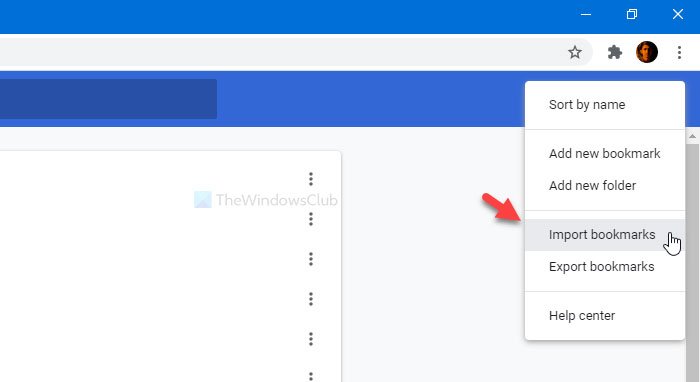
Ora seleziona il file HTML(HTML) esportato contenente tutti i segnalibri. Una volta fatto, tutti i segnalibri verranno importati automaticamente nel tuo browser Chrome .
È tutto!
Articoli correlati che potrebbero interessarti:(Related posts that may interest you:)
- Importa segnalibri nel browser Chrome(Import Bookmarks into Chrome browser)
- Importa preferiti e segnalibri in Edge(Import Favorites and Bookmarks into Edge)
- Esporta i Preferiti del browser Edge in un file HTML(Export Edge browser Favorites to an HTML file)
- Importa segnalibri in Firefox(Import Bookmarks into Firefox)
- Esporta segnalibri da Firefox(Export Bookmarks from Firefox) .
Related posts
Come aprire un file HTML in Google Chrome
Google Chrome non risponde, Relaunch ora?
Come correggere gli errori File Download su Google Chrome browser
Come cambiare Default Print Settings in Google Chrome
Come Destroy Profile su Browser Close in Google Chrome
Come modificare la dimensione del carattere predefinita in Google Chrome browser
Google Chrome non cancellerà Browsing History and Data
Profile Manager Disattiva in Google Chrome su Windows 10
Come abilitare e utilizzare Commander feature in Google Chrome
Come rimuovere Global Media Control button da Google Chrome toolbar
Google Chrome Estensioni non funzionano su Windows 10
Error Code 105 ERR_NAME_NOT_RESOLVED in Google Chrome
Come riparare AW, Snap! error message in Google Chrome browser
Il tuo profilo non può essere aperto correttamente in Google Chrome
Come disattivare la funzione di auto in Google Chrome di accesso
Messaggio Fix ERR_CACHE_MISS error su Google Chrome
Fix ERR_QUIC_PROTOCOL_ERROR in Google Chrome
Come disabilitare o abilitare Dark Mode in Google Chrome su Windows 10
Tab Manager Estensioni per aumentare la produttività in Google Chrome
Fix Blurry File Open dialog Box in Google Chrome and Microsoft Edge
